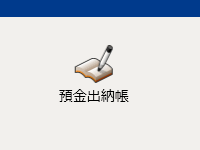対象の方
・パソコンが本当に苦手な方
・ショートカットコマンドになんとなく関心の方
・Windowsユーザ
・パソコンを見てると目が痛くなる
なぜショートカットが必要なの?
1. かなり速くなる
2. 間違いが少なくなる
3. 右クリックが効かない場合にも効く場合が多い
4. モテル(?)
5. 目が疲れなくなる
3番目が意外と重要です。
クライアントサポートを行った時にこれで解決する事があります。
Windowsで動くアプリならショートカットもほとんど共通しているので
アプリケーションの操作の差異を吸収できます。
またAdobe系アプリで仕事をするプロとアマの違いは
まずセンスの良し悪しの前に圧倒的に
スピード(時間の仕事量)にその差が出るそうです。
5番目はパソコンを長時間使う人間には死活問題です。
これは拡大縮小機能を使う事で緩和されると思います(中級編参照)
では基本コマンドを紹介します。
・Ctrl押しながらC → コピー
・Ctrl押しながらV → 貼り付け
・Ctrl押しながらX → 切り取り
・Ctrl押しながらS → 上書き保存
・Ctrl押しながらZ → 操作をやり直す
・Ctrl押しながらY → Ctrl+zを押す前の状態に戻す(進める)
・Ctrl押しながらD または Delete → ゴミ箱へ移動、削除
これはWindowsやOffice製品だけでなく
様々なWindows上のアプリケーションで使えます。
中級 覚えると目に楽です。

特に長くPCを見る人は目がかすんでピントが合わせにくくなります。
そんなときに人間の目でピントを合わせると眼精疲労になり易い。
そのような状態になる前に
拡大縮小コマンドで画面側を人間の目に合わせるようにすると
目が疲れにくくなります。
繰り返しますが人間側で画面を合わせるのではなく
画面を人間に合わせる。
・Ctrl押しながら+ 拡大
・Ctrl押しながら- 縮小
更に言うなら首と目線を中央に固定して
目線を変えない事も疲れにくくするポイントです。
『拡大縮小機能が俺をここまで育ててくれました。 (IT業界/ 男性 42歳)』
『monitoringはbrainじゃないkey controlだ。 (IT業界/ 男性 35歳)』
なんて声もちらほらあったりなかったりします。
以下もよく使います。
・Windowsロゴ→ スタートメニュー
・Esc → 状態のキャンセル
・Ctrl押しながらAltとDelete同時押し タスクマネージャの起動
改行がうまくできない場合
下記のいずれかの方法で対応できると思います。
・Shift押しながらEnter
・Alt押しながらEnter
・Enter
ブラウザの更新
F5です。
実は真の更新がありまして
以前のデータ(キャッシュ)もクリアした『真の更新コマンド』は
Ctrl押しながらF5
です。
ブラウザのタブの移動
意外と便利。
Ctrl押しながらTab
起動中のアプリの移動
これも便利。
Alt押しながらTab
いかがだったでしょうか
ショートカットを使う目的は様々ですが
少し覚えると業務が捗るものばかりですのでご紹介しました。
僅かな学習コストでMicrosoftが潰れるまで使える
長期的なメリットがありますので
よく使う操作方法だけでも是非覚えてみてください。